YouTube Analytics: ¿Qué es y qué funcionalidades tiene?
¿Qué es YouTube Analytics?
YouTube Analytics es un sistema de análisis de la actividad de los usuarios en relación con nuestros vídeos y canales de YouTube. Gracias a esta herramienta, podrás analizar el rendimiento de tu canal y elaborar tu estrategia de contenido, basándote en información y estadísticas objetivas acerca del rendimiento de tus vídeos y el comportamiento de tu audiencia.
La herramienta YouTube Analytics fue lanzada por el propio YouTube en el mes de noviembre del 2011, sustituyendo a YouTube Insights. Tras sufrir diferentes actualizaciones y modificaciones en su interfaz, en la actualidad esta herramienta se encuentra integrada en YouTube Studio, que es como se conoce al panel de control de YouTube.
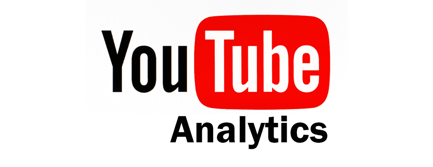
YouTube es una de las redes sociales con mayor influencia y prestigio entre los creadores de contenido. Si quieres conseguir una buena relevancia de tu canal, será clave que sepas manejarte con YouTube Analytics y sacar el máximo partido a esta herramienta.
El conocimiento de la repercusión que realmente tienen los vídeos que subimos a nuestro canal de YouTube es muy importante para determinar la idoneidad de nuestras campañas de marketing de contenidos, SEO y SEM, permitiendo el cálculo del retorno de la inversión (ROI) de las mismas y el nivel de eficacia de las acciones de social media dentro de nuestra estrategia global de marketing online.
Funcionalidades básicas de YouTube Analytics
Como he comentado, la herramienta fue lanzada a finales de 2011 y, a partir de entonces, esta herramienta analítica no ha dejado de perfeccionarse y añadir nuevas funcionalidades.
Una de las características básicas de la herramienta es que, al igual que Google Analytics, te permite filtrar por un periodo de tiempo concreto sobre el cual obtener tus métricas.
Algunas de las funciones más destacadas de YouTube Analytics son:
Recuento de suscriptores
YouTube Analytics nos permite visualizar de manera rápida el número de suscriptores que hemos obtenido durante un determinado periodo, y además, nos ofrece una comparativa del rendimiento de esta métrica vs. un periodo anterior, para poder analizar su evolución en el tiempo, lo cual nos permite entender de una manera mucho más exacta qué contenidos acaban generando suscriptores entre nuestros visitantes.
Listado de contenidos Top
En el apartado de visión general, YouTube Analytics nos ofrece un visionado rápido de los contenidos más relevantes de nuestro canal, junto con el número de visitas que estos han obtenido y el promedio de minutos de visualización por cada visita.
Fuentes de tráfico
Otra métrica de gran valor que nos proporciona esta herramienta, son las fuentes de tráfico a partir de las cuales los visitantes llegan a nuestro canal. Esto nos permite entender mejor las fuentes en las que tenemos margen de mejora. Por ejemplo, una de las fuentes de tráfico habituales son los “vídeos sugeridos”, los cuales aparecen en el lado derecho de la pantalla del usuario al reproducir un vídeo. Para mejorar esta métrica y aumentar el tráfico procedente de esta fuente, debemos trabajar bien nuestros títulos y miniaturas para hacerlos relevantes y atractivos hacia nuestro público objetivo.
Cómo usar YouTube Analytics
Para acceder a las estadísticas de YouTube, deberemos dirigirnos al panel de control de YouTube dentro de YouTube Studio, y una vez ahí, descender por el menú lateral izquierdo hasta la pestaña “Analytics”.
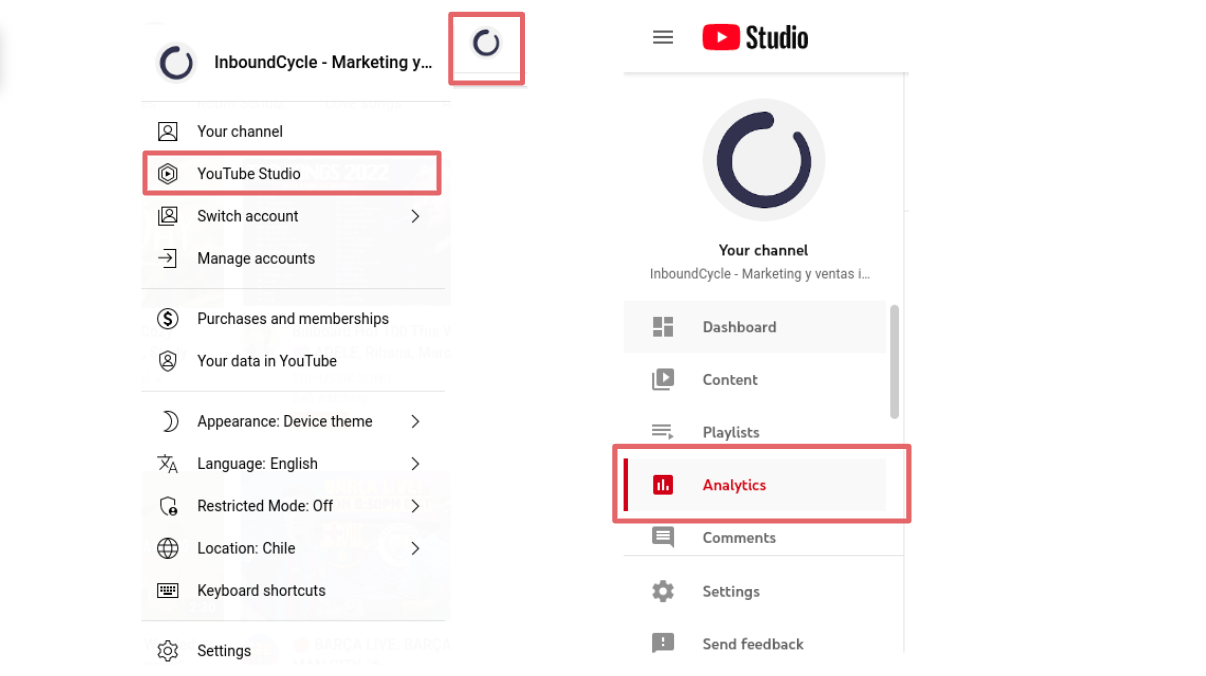
Una vez dentro del apartado de analíticas de YouTube, tendremos dos opciones:
- Visualizar el contenido desde la pestaña de previsualización de YouTube, la cual nos proporciona una visión general y resumida de los datos más importantes de nuestro canal.
- Ir a la visualización avanzada o “mostrar más” para realizar un análisis más completo y exhaustivo de los diferentes apartados.

Análisis de datos desde la pestaña “Resumen” de YouTube Analytics
La pestaña que nos aparece previsualizada dentro de YouTube Studio nos permite hacer un análisis y seguimiento de las métricas más relevantes. Dentro de este apartado, encontramos 5 apartados:
1. 'Overview' o visión general
Nos ofrece un resumen de las visitas, el tiempo de visualización y el número de suscriptores obtenidos durante el periodo que hayamos determinado. Además, nos muestra los resultados del top 10 artículos.

2. Contenidos
En este apartado podemos ver un resumen de las visitas, las impresiones, la tasa de visitas por cada impresión y la duración media de visualización de tus vídeos. También aquí podemos obtener información sobre las fuentes de tráfico de nuestro canal.

3. Audiencia
En este apartado, podemos adentrarnos en conocer más sobre el perfil de usuarios que acceden a nuestro canal. Aquí veremos el total de usuarios que entran de manera repetida, los visitantes únicos, y los suscriptores. Además, YouTube Analytics nos ofrece insights sobre los vídeos que están haciendo crecer nuestra audiencia, los momentos del día y de la semana en los que nuestro canal tiene mayor tráfico, el top localizaciones desde las cuales se visualizan nuestros vídeos, o incluso la edad y el género de los perfiles que están consumiendo nuestros contenidos.
4. 'Revenue' o ingresos
En este apartado podrás obtener datos más específicos sobre tus ingresos en el caso de que estés monetizando tu contenido para ganar dinero a través de tus vídeos.
5. 'Research' o búsqueda
En este apartado podrás obtener más información acerca de las búsquedas que realizan tus visitantes e incluso explorar lo que los visitantes están buscando actualmente en YouTube.
Análisis de datos mediante la configuración avanzada
YouTube Analytics permite a los creadores de contenido obtener datos más detallados sobre su canal y su audiencia a través de la opción “mostrar más”. Dentro de este apartado, no solo podemos obtener la misma información que aparece de manera esquemática en la previsualización de resumen, sino que podremos adentrarnos en aspectos más técnicos y específicos.
Además, podremos hacer comparativas entre nuestras métricas principales (suscriptores, impresiones o tiempo de visualización) con métricas secundarias, o incluso hacer comparativas de una misma métrica entre diferentes periodos de tiempo.
También, si queremos analizar más en profundidad un vídeo en concreto y obtener insights sobre su rendimiento, deberemos dirigirnos al modo de visualización avanzada.
Las métricas de YouTube Analytics: aprende a interpretar tus datos
Como hemos visto hasta el momento, YouTube Analytics es una herramienta muy completa en la cual podremos obtener casi cualquier dato que nos propongamos acerca de nuestro canal.
Sin embargo, a veces entre tantas opciones, resulta difícil determinar cuáles son las métricas realmente valiosas y que nos pueden dar una visión clara de hacia donde enfocar nuestros contenidos.
En este apartado vamos a detallar las métricas realmente trascendentales y cómo obtenerlas:
1. Tiempo de visualización
Total de tiempo en minutos que nuestros espectadores han dedicado a ver nuestros vídeos. Esta métrica es clave para posicionar nuestro canal, ya que YouTube premia a aquellos canales en los que identifica un mayor tiempo de visualización en su apartado de recomendaciones y en los resultados de las búsquedas.
Relacionado con esta métrica, también resulta interesante pararse a analizar el porcentaje promedio de visualización (porcentaje de cada vídeo que ha visto el espectador), así como la duración media de visionado.
2. Retención de la audiencia
YouTube Analytics nos permite ver el porcentaje de usuarios que ven y abandonan cada uno de nuestros vídeos, así como el momento determinado. Esta métrica es importante, ya que YouTube premia los vídeos con alta retención de audiencia. Además, esta información será muy valiosa para determinar la estrategia de creación de contenido y adecuar nuestra oferta a los gustos de nuestros espectadores.
Muy relacionado con la retención de la audiencia, podemos encontrar también el dato de “repeticiones”; es decir, el número de veces que los espectadores vuelven a ver ciertas partes de nuestro vídeo. Esto nos da 'insights' sobre las partes del contenido que son de mayor interés.
3. Engagement
Dentro de esta métrica, se engloban todas aquellas que impliquen interacción por parte de nuestros espectadores: comentarios, 'shares', 'likes', 'dislikes', etc.
4. Otras métricas relevantes sobre tu canal
Como ves, existen cientos de datos que puedes obtener a través de YouTube Analytics. Todo dependerá del objetivo con el cual estás analizando estos datos. Si bien, te recomendamos prestar especial atención a:
- La tasa de clics por impresiones: te dará insights sobre la calidad de tus títulos, ya que nos permite ver la capacidad del vídeo de incitar a la gente a verlo tras visualizarlo en su página de inicio.
- Listas de reproducción: a través de las listas de reproducción puedes agrupar y ordenar tus vídeos para facilitar la experiencia a los espectadores.
- Visionarios únicos: para entender bien el tamaño de tu audiencia.
- Crecimiento de los suscriptores: Te dará una orientación de la salud de tu canal y del nivel de engagement que generas entre tus 'fans'.
El valor de YouTube Analytics
En definitiva, esta herramienta analítica nos permite analizar detalladamente los resultados obtenidos por nuestros vídeos y canales de YouTube para, de esta forma, no solamente determinar la eficacia de nuestras campañas en YouTube, sino también llevar a cabo, en caso necesario, los ajustes necesarios para su optimización.
En ocasiones, puede ser preciso cambiar las temáticas o el estilo de los vídeos para adecuarlos a las necesidades o gustos de nuestro público objetivo, mientras que otras veces solo tendremos que hacer pequeños ajustes, como modificar la duración de los vídeos o adaptarlos a los dispositivos desde donde se conectan mayoritariamente nuestros usuarios.
¿Te ha parecido interesante esta introducción a YouTube Analytics? Esperamos que te hayan quedado suficientemente claras sus funcionalidades y ventajas. Si tienes alguna duda te esperamos en los comentarios.
Autora del contenido: Celia Pérez, Account Executive en InboundCycle.
Publicado originalmente el 25 de agosto de 2017, actualizado el 7 de agosto de 2022.
Revisado y validado por Susana Meijomil, Content Manager en InboundCycle.
FAQs sobre YouTube Analytics
-
¿Cómo puedo ver YouTube Analytics?
Para acceder a las estadísticas de YouTube, deberás tener tu propio canal de YouTube creado. Una vez dentro, debemos dirigirnos al panel de control de YouTube dentro de YouTube Studio, y una vez ahí, descender por el menú lateral izquierdo hasta la pestaña “Analytics”.
-
¿YouTube tiene analíticas gratuitas?
¡Así es! Puedes acceder de manera gratuita a los datos sobre el rendimiento de tu canal de YouTube. Para ello solo necesitas tener una cuenta y un canal creado.
-
¿Se pueden ver los datos de YouTube en Google Analytics?
Puedes revisar tus datos sobre el rendimiento de tu canal de YouTube directamente desde el panel de control de YouTube, accediendo al modo avanzado de YouTube Analytics. Ahí encontrarás datos más específicos sobre el rendimiento de tus contenidos y tu audiencia.
-
¿Cómo puede un YouTuber ver quién ha visto su vídeo?
La herramienta de Youtube Analytics nos proporciona datos sobre nuestra audiencia. Accede a la pestaña “público” de YouTube Analytics para obtener un resumen de datos demográficos sobre tu público o bien accede al modo avanzado para realizar un análisis más detallado sobre la edad, género, ciudades de origen de tu público.
-
¿Cómo se analizan los resultados de un vídeo de YouTube?
Dentro de la herramienta YouTube Analytics, puedes acceder a la pestaña de visión general para ver los resultados de tus últimos vídeos publicados o bien filtrar en la búsqueda avanzada para obtener los resultados de un vídeo en concreto de tu canal.
-
¿Cómo puedo hacer un seguimiento del tráfico a mi página de YouTube?
YouTube Analytics te permite ver información detallada sobre las fuentes de tráfico de acceso a tu canal. Ve al modo de búsqueda avanzada dentro del panel de analytics para filtrar por “fuente de tráfico”
-
¿Cómo puedo mejorar las analíticas de YouTube Analytics?
Gracias a las analíticas de YouTube Analytics podrás obtener insights sobre los contenidos que mejor funcionan para tu canal y el perfil de audiencia que consume tus vídeos. Esto te permitirá ir adaptando tus creaciones basándote en resultados fiables y objetivos.
-
¿Cómo puedo ver los suscriptores de otras personas en YouTube?
Para ver el número de suscriptores de un canal, debes acceder al canal en concreto y observar la cifra que aparece bajo su nombre de usuario.
-
¿Se pueden ver las analíticas de otros YouTubers?
Puedes acceder a información muy básica como el número de suscriptores o de visitas que tiene un canal, así como los likes o dislikes de un vídeo, pero no podrás acceder al panel de analíticas de un canal si no tienes acceso a dicha cuenta de YouTube.




